bat命令实现批量提取、去空格、修改文件名的方法
(福利推荐:你还在原价购买阿里云服务器?现在阿里云0.8折限时抢购活动来啦!4核8G企业云服务器仅2998元/3年,立即抢购>>>:9i0i.cn/aliyun)
1、**整理到一个文件夹:**把所有要修改的文件放在一个文件夹中。如图中,我要将这些文件的名字统一为20001、20002…等等
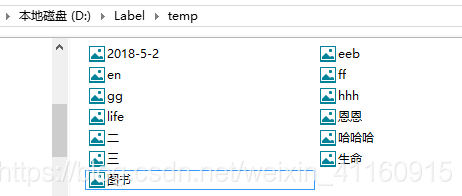
2、**初步修改文件名:**选中所有的文件,按F2 后再按 Enter。这里我输入一个20001,然后所有文件名修改成一系列,如图
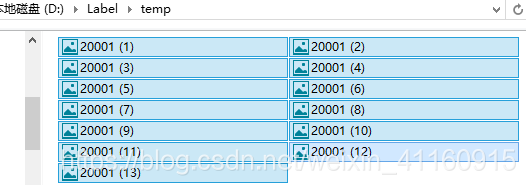
3、**去空格:**建立delete.txt,另存为delete.bat,双击去除空格。内容如下:
@echo off
Setlocal Enabledelayedexpansion
set "str= "
for /f "delims=" %%i in ('dir /b *.*') do (
set "var=%%i" & ren "%%i" "!var:%str%=!")
4、**提取文件名:**去除空格后,文件名就成200001(1)系列,然后建立neme.txt,另存为name.bat,双击这个name.bat,提取出这些文件名存在name1.txt 里面。内容如下:
dir /a-d /b *.jpg>> name1.txt echo Topbook 提示你,任务完成啦! pause
加粗样式
提取到的name1.txt长这样
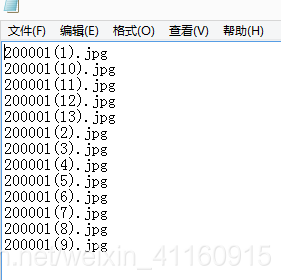
5、**创建新名文档:**将最终的文件命名20001系列先在Excel中列出,粘贴到 name2.txt 文档里,如图:
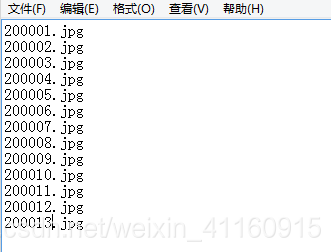
6、**完成重命名:**再创建rename.bat,点击完成修改,rename.bat如下:
@for /f %%s in (name1.txt) do ( if exist %%s for /f %%d in (name2.txt) do ( ren %%s %%d) ) echo 操作成功! pause
最后的结果如图:
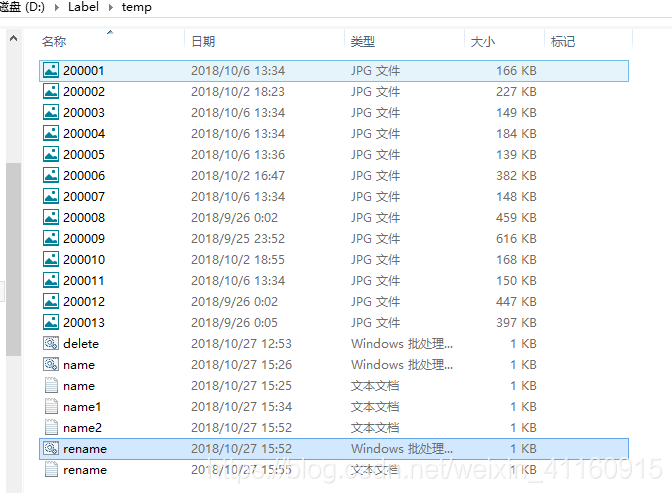
到此这篇关于bat命令实现批量提取、去空格、修改文件名的方法的文章就介绍到这了,更多相关bat命令批量提取、去空格、修改文件名内容请搜索程序员之家以前的文章或继续浏览下面的相关文章希望大家以后多多支持程序员之家!
相关文章

奥汀管理员不切换bat脚本 V1.0-Design by Adobo
很多程序不能在管理员权限下运行,尤其是一些破解的程序。所以写了这个脚本,不影响正常的管理员,也不用切换到USERS账户~2011-10-10
命令行实现MAC与IP地址绑定 ip mac绑定 如何绑定mac地址
一般手上没有软件,就可以使用这命令行实现MAC与IP地址绑定2008-01-01
certutil - decode/encode BASE64/HEX strings.Print symbols by
Certutil is available on my WIN 7 and Vista machines by default.I think it should be also available for XP but I'm not 100% sure.2016-10-10
批处理命令向win?server?AD域中批量添加用户实现(2种)
本文主要用个批处理命令在Windows?Server里面批量添加域用户,文中通过示例代码介绍的非常详细,具有一定的参考价值,感兴趣的小伙伴们可以参考一下2022-04-04








![间断输出文字的批处理[表白我爱的人是你字样的文字]](http://9i0i.com/pic.php?p=http://img.jbzj.com/images/xgimg/bcimg7.png)




最新评论